
- •Методичні рекомендації до виконання та захисту магістерської роботи
- •Основні вимоги до виконання магістерської роботи
- •1. Загальні положення
- •2.Структура магістерської роботи
- •5. Практичне значення одержаних результатів
- •6. Апробація результатів магістерської роботи
- •3. 5. Основна частина
- •3. 6. Висновки
- •3. 7. Список використаних джерел
- •3. 8. Додатки
- •3. 9. Реферат
- •Основні положення магістерської роботи
- •4. Етапи роботи над магістерською роботою.
- •Вибір теми та її обґрунтування
- •5. Наукове керівництво виконанням магістерської роботи
- •6. Правила оформлення магістерської роботи
- •6. 1. Загальні вимоги
- •6. 2. Нумерація
- •6. 3. Ілюстрації
- •6. 4. Таблиці
- •6. 5. Посилання
- •6. 6. Список використаних джерел
- •6. 7. Додатки
- •7. Захист магістерської роботи
- •7.1. Поняття державної атестації та її основний зміст
- •7.3. Процедура захисту
- •7.4. Повторний захист магістерської роботи
- •Додатки
- •Титульний аркуш магістерської роботи
- •Магістерська робота
- •Зразок написання відгуку науковим керівником
- •Зразок написання рецензії
- •Додаток в Приклади оформлення бібліографічного опису в списку використаних джерел Законодавчі документи
- •Методичні вказівки
- •Конференції
- •Статті із журналів, якщо
- •Стаття із газети
- •Електронні ресурси
- •Зразок написання заяви
- •Методичні рекомендації
- •Основні вимоги до створення презентацій
- •1. Загальні положення
- •2.Структура презентації
- •4.3. Підбір та вивчення теоретичного матеріалу для презентації
- •5.2. Завантаження програми Microsoft PowerPoint та принципи роботи з нею
- •Створення нової презентації
- •Відкриття презентації та її демонстрація
- •У вікні Открытие документа, що відкрилося, відкрити папку, де збережено презентацію, вибрати послідовно ім’я презентації та кнопку Открыть.
- •Збереження презентації
- •5.3. Діалогове вікно вибору автомакета слайда
- •5.4. Введення, редагування та форматування текстової інформації
- •5.4. Вставлення таблиць і діаграм
- •5.5. Вставлення рисунків
- •5.6. Використання анімаційних засобів
- •6. Оцінювання презентації
- •Орієнтовні критерії оцінювання презентації
- •Список рекомендованої літератури
- •Електронні джерела
- •Приклад виконання презентації
- •Довідка по командам PowerPoint Створення слайдів
- •Використання графіки та об'єктів
- •Конструювання презентацій
- •Підготовка показу слайдів
- •Демонстрація презентації
- •Друк презентації
5.2. Завантаження програми Microsoft PowerPoint та принципи роботи з нею
Завантаження Microsoft PowerPoint
Завантажити MS PowerPoint можна кількома способами:
у меню Пуск вибрати послідовно Все программы → Microsoft Office → Microsoft Office PowerPoint 2003;
за допомогою ярлика MS PowerPoint
 наРабочем
столе;
наРабочем
столе;відкрити файл презентації, який був створений раніше за допомогою MS PowerPoint.
При завантаженні MS PowerPoint першим або другим способом відкривається програмне вікно з новою презентацією, яка містить один слайд та має стандартне ім’я Презентація1, яке відображається в Строка заголовка (рис. 1).
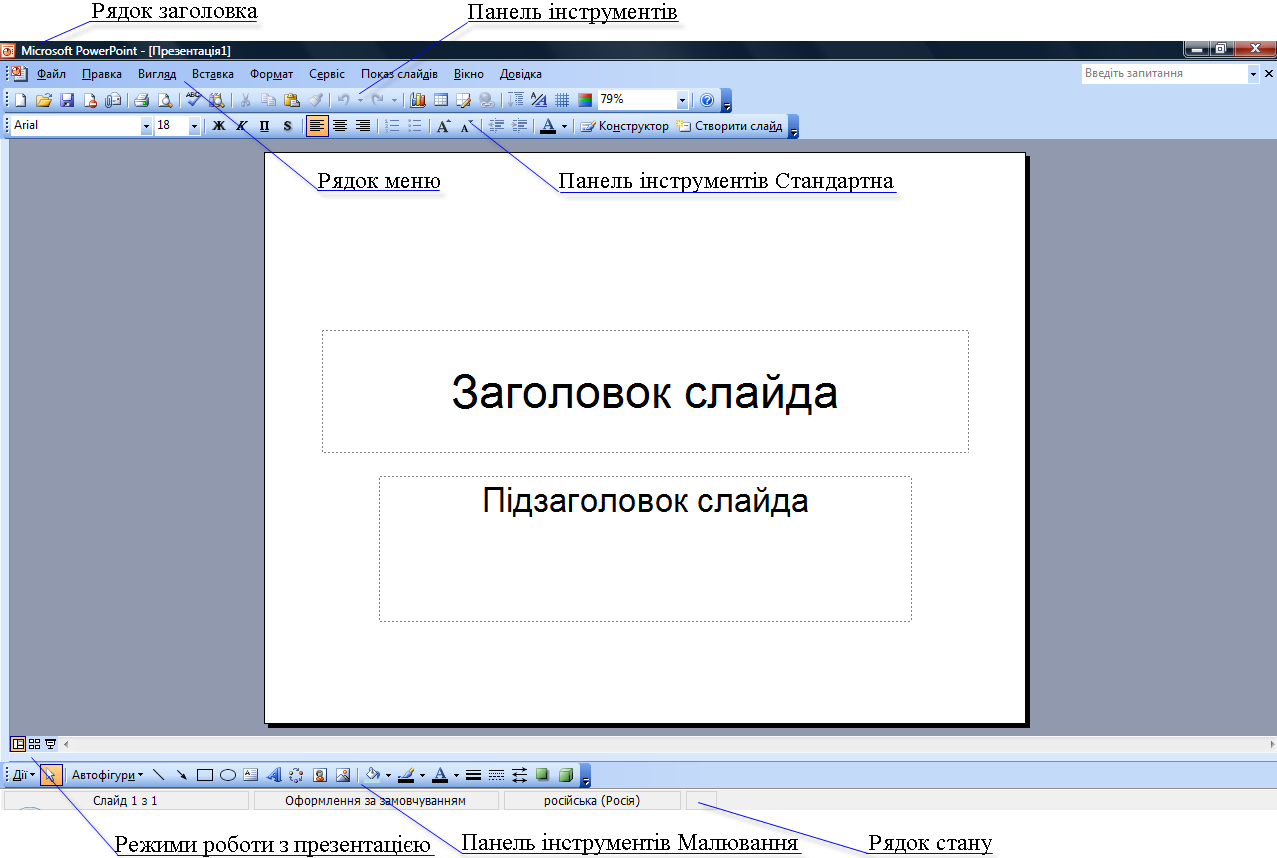
Рис. 1. Завантаження порожньої стандартної презентації
Як видно з рис. 1, робочі вікна всіх програм, які входять до пакета Microsoft Office 2003, мають подібний вигляд, і вікно програми MS PowerPoint дуже схоже з вікном програми MS Word.
Зовнішній вигляд програмного вікна можна змінити. Зокрема, можна додати нові панелі інструментів, перемістити їх в інше місце. Список усіх панелей інструментів можна побачити, якщо в меню Вид встановити вказівник на пункт Панели инструментов. Для відкриття панелі інструментів слід встановити позначку прапорця біля назви потрібної панелі (рис. 2).

Рис. 2. Додавання панелей інструментів
Створення нової презентації
Для створення нової презентації необхідно скористатись послугами меню: Файл → Создать → в Область заданий обрати Новая презентация (рис. 3, А) → Новая презентация → в Областе заданий розкриється список Розметки слайда → обрати макет тексту та/або макет вмісту (рис. 3, Б) → ОК.

Рис. 3. Створення нової презентації
Відкриття презентації та її демонстрація
Відкрити існуючу презентацію для її перегляду або зміни можна кількома способами:
Вибрати команду Открыть меню Файл.
Вибрати кнопку Открыть
 на панелі інструментів.
на панелі інструментів.
У вікні Открытие документа, що відкрилося, відкрити папку, де збережено презентацію, вибрати послідовно ім’я презентації та кнопку Открыть.
Запустити демонстрацію презентації можна кількома способами:
натиснути клавішу F5;
виконати команду Начать показ
 менюПоказ
слайдов.
менюПоказ
слайдов.
Здебільшого демонстрацією презентації управляє людина. Програма PowerPoint дозволяє також створювати презентації, показ яких виконується автоматично, без втручання доповідача.
Щоб задати спосіб управління демонстрацією, потрібно:
Вибрати команду Настройка презентации меню Показ слайдов.
У вікні Настройка презентации, що відкрилося, вибрати потрібний перемикач (рис. 4)
керований доповідачем (увесь екран)
керований користувачем (вікно)
автоматичний (увесь екран)
При виборі перемикача автоматический (увесь екран) обов’язково потрібно задати спосіб зміни слайдів – вибрати перемикач по времени.
Вибрати кнопку ОК.
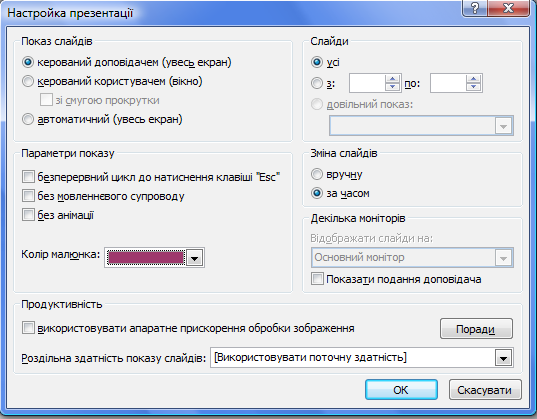
Рис. 4. Параметри налагодження презентації
Слід зазначити, що презентації:
керовані доповідачем, використовуються переважно для супроводу усного повідомлення;
керовані користувачем, використовуються як допоміжний матеріал (довідники, енциклопедії, електронні підручники) та розраховані на індивідуальне використання;
демонстрація яких виконується автоматично, розробляються для виставок, торгових залів, демонстрації по телебаченню тощо.
Показ слайдів,
який управляється доповідачем,
відбувається в повноекранному режимі.
У лівій нижній частині екрана розміщено
панель інструментів Показ
слайдов
![]() ,
яка дозволяє керувати демонстрацією
презентації. Панель містить стрілки
переміщення вперед
та назад,
кнопки відкриття меню з властивостями
вказівника
(рис. 5)
та меню з командами навігації й
установлення режимів відображення
(рис. 6).
,
яка дозволяє керувати демонстрацією
презентації. Панель містить стрілки
переміщення вперед
та назад,
кнопки відкриття меню з властивостями
вказівника
(рис. 5)
та меню з командами навігації й
установлення режимів відображення
(рис. 6).
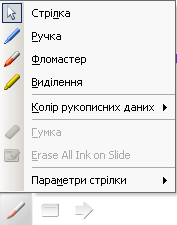

Рис. 5 Рис. 6
